Wenn Sie bereit sind, eine Erweiterung zu installieren, führen Sie die folgenden Schritte aus:
- Besuchen Sie den Extension Store oder das Repo für Ihren Browser.

- Suchen Sie nach der Erweiterung.
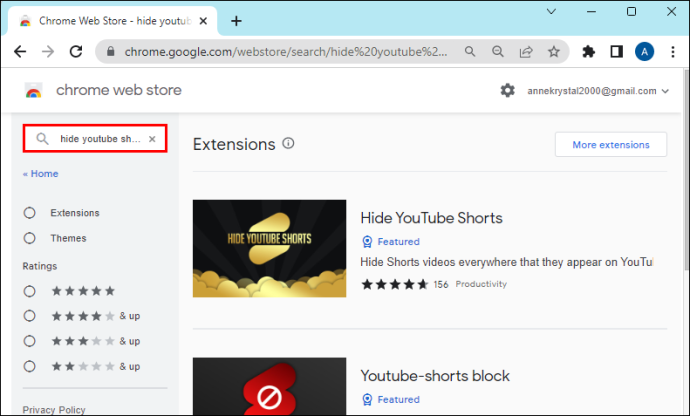
- Klicken Sie auf „Hinzufügen“ oder „Installieren“.
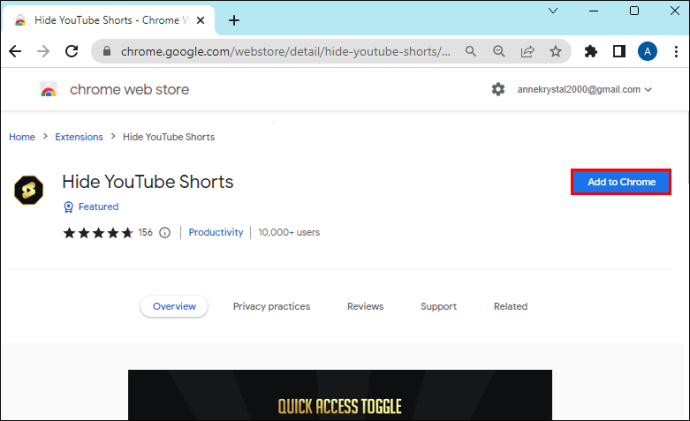
So deaktivieren Sie YouTube-Shorts auf Mobilgeräten
Die mobile YouTube-App ist die primäre Heimat von YouTube Shorts, daher ist die Wahrscheinlichkeit, dass Sie dort auf sie stoßen, am größten. Sie machen im Allgemeinen Spaß und stehen in engem Zusammenhang mit Ihrem Wiedergabeverlauf, können jedoch ablenken, Ihr Gerät verlangsamen oder Daten verbrauchen, wenn Sie dies nicht möchten.
Android
Wenn Sie ein Android-Gerät verwenden, versuchen Sie eine der folgenden Methoden:
Downgrade der YouTube-App (Hinweis – diese Methode funktioniert möglicherweise in Zukunft nicht mehr)
- Deaktivieren Sie automatische Updates für YouTube im Google Play Store .

- Laden Sie eine ältere YouTube-App-Version (z. B. 14.12.56.16) von einer vertrauenswürdigen APK-Quelle wie herunter apkmirror.com oder apkp In re.com .
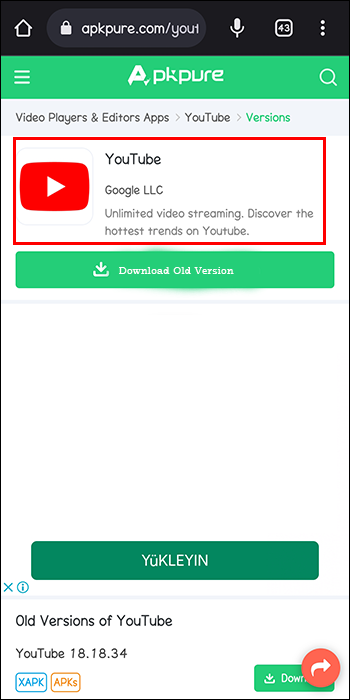
- Installieren Sie die APK auf Ihrem Telefon.
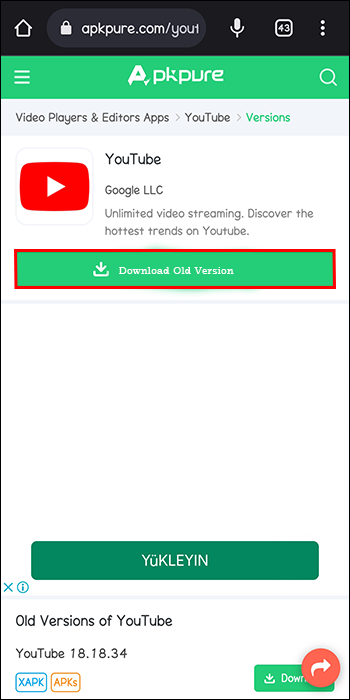
- Beim Öffnen der heruntergeladenen App sollte Shorts nicht mehr angezeigt werden.
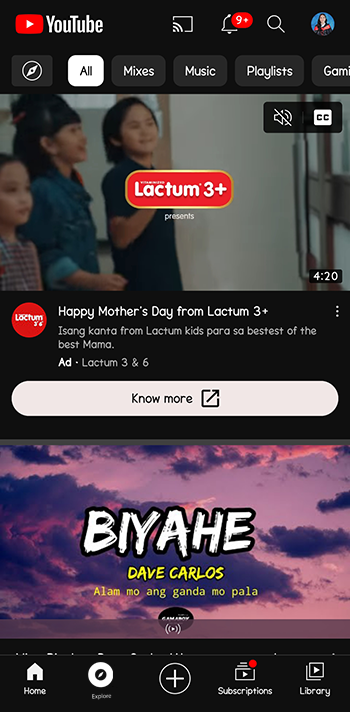
YouTube-Updates deinstallieren (funktioniert möglicherweise nicht auf zukünftigen Geräten)
- Deaktivieren Sie automatische YouTube-App-Updates.

- Öffnen Sie die Android-Einstellungen und navigieren Sie zu Apps.
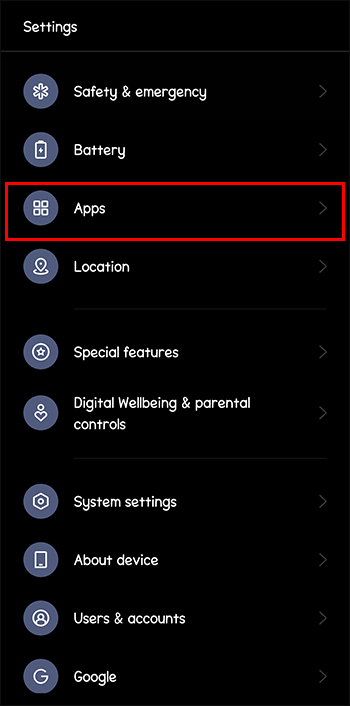
- Tippen Sie auf „YouTube“ und dann auf „Updates deinstallieren“.
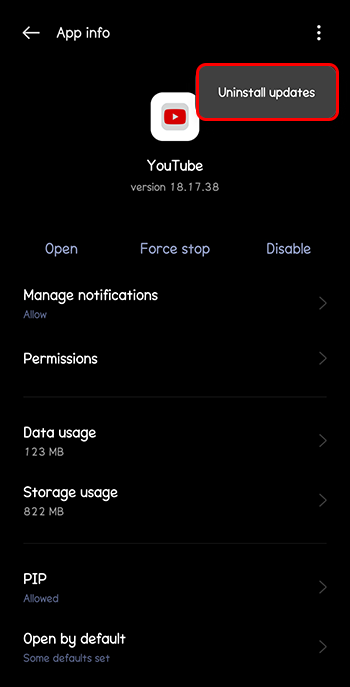
- Wenn Sie die Updates deinstallieren, sollten Sie über eine Werksversion von YouTube ohne Shorts verfügen.
Apple iOS
Derzeit gibt es keine direkte Möglichkeit, YouTube Shorts in der YouTube-App für iOS zu deaktivieren. Um dieses Problem zu umgehen, können Sie den iOS-Webbrowser im Desktop-Modus verwenden:
- Öffnen Sie den Webbrowser Ihres Telefons und besuchen Sie Offizielle Website von YouTube .
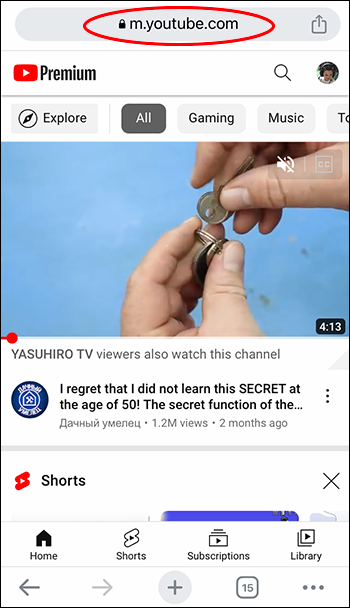
- Fordern Sie die Desktop-Version der Website an (normalerweise in den Einstellungen oder im Menü des Browsers zu finden).

- Melden Sie sich bei Ihrem YouTube-Konto an.
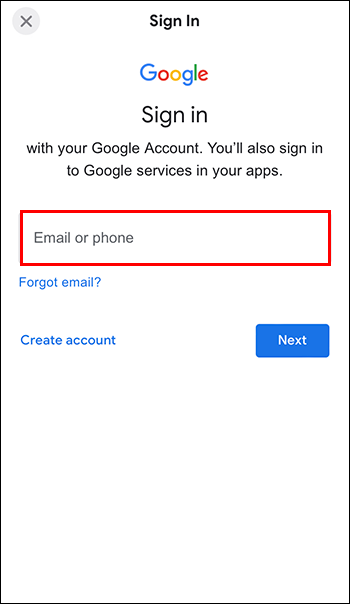
- Suchen Sie auf der YouTube-Startseite nach dem Shorts-Bereich und klicken Sie auf das „X“ in der oberen rechten Ecke, um ihn 30 Tage lang auszublenden.
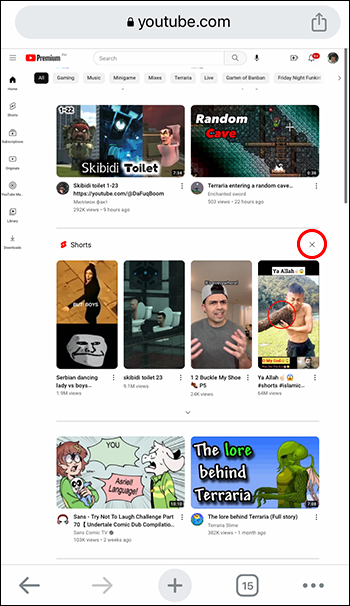
So deaktivieren Sie YouTube-Shorts auf Android-Smart-TVs
Mit diesen Methoden können Sie YouTube-Shorts auf Ihrem Google- oder Android-Smart-TV vermeiden.
Wohin mit Sims 4 Mods?
Verhindern Sie Aktualisierungen der YouTube TV-App
Diese Methode ist sicher und einfach, allerdings entgehen Ihnen möglicherweise nützliche Funktionen und Verbesserungen, wenn Sie keine YouTube-Updates mehr erhalten.
- Starten Sie den Google Play Store, sofern dieser auf Ihrem Fernseher verfügbar ist.

- Scrollen Sie nach unten und klicken Sie dann auf „Einstellungen“.
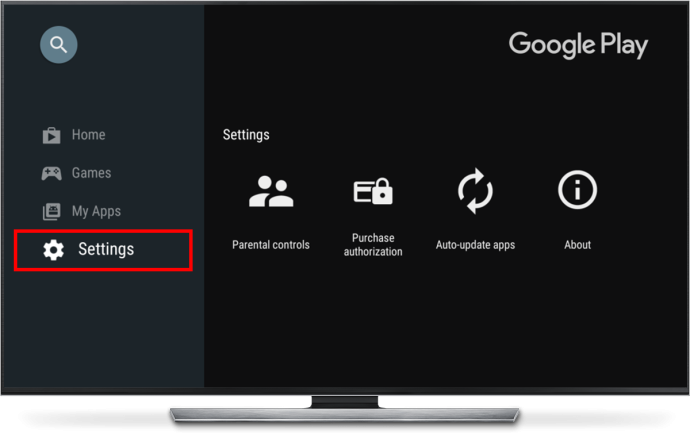
- Suchen Sie nach „Apps automatisch aktualisieren“ und stellen Sie die Option auf „Apps nicht automatisch aktualisieren“ ein.
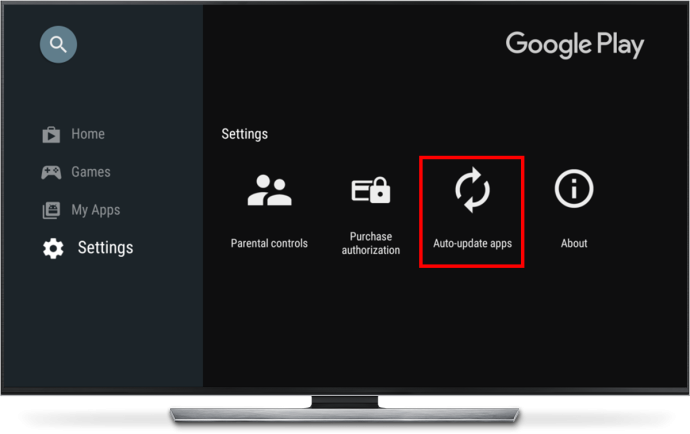
Downgrade der YouTube-App
Ein Downgrade ist eine weitere einfache Methode, wenn auf Ihrem Fernseher eine ältere Version vorinstalliert ist. Möglicherweise verpassen Sie jedoch auch neue Funktionen und diese Methode funktioniert möglicherweise überhaupt nicht, wenn Ihr Gerät zu neu ist.
- Suchen Sie auf Ihrem Android TV nach „Einstellungen“.
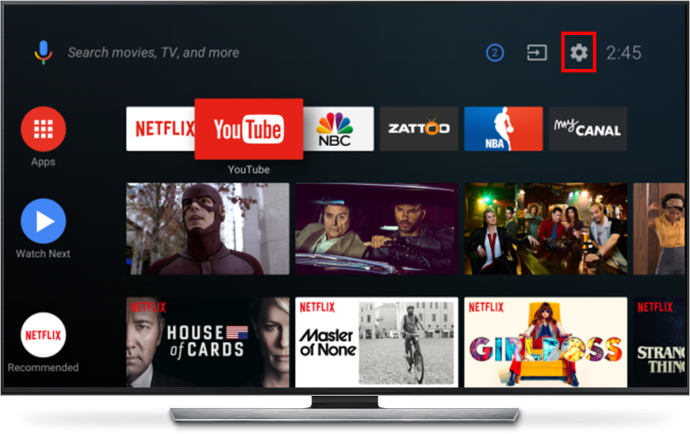
- Scrollen Sie nach unten, bis Sie „Apps“ sehen.
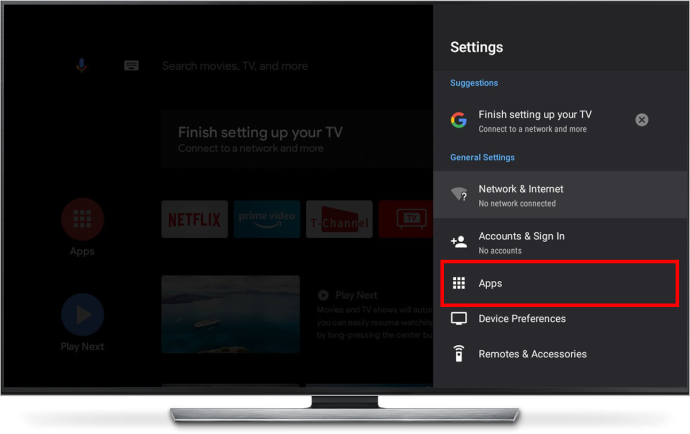
- Wählen Sie „YouTube“ aus der Liste der installierten Anwendungen.
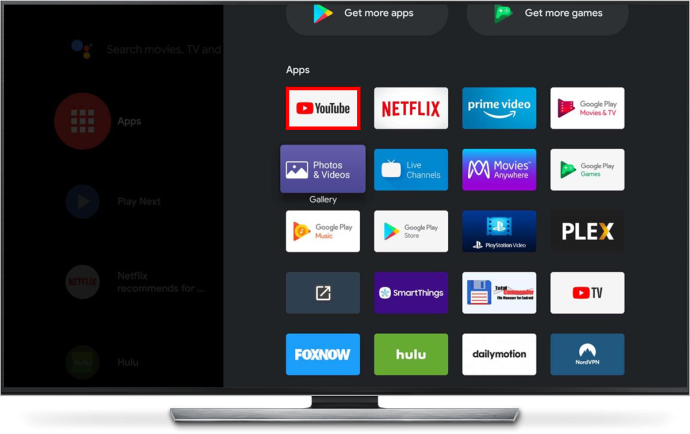
- Klicken Sie auf „Updates deinstallieren“.
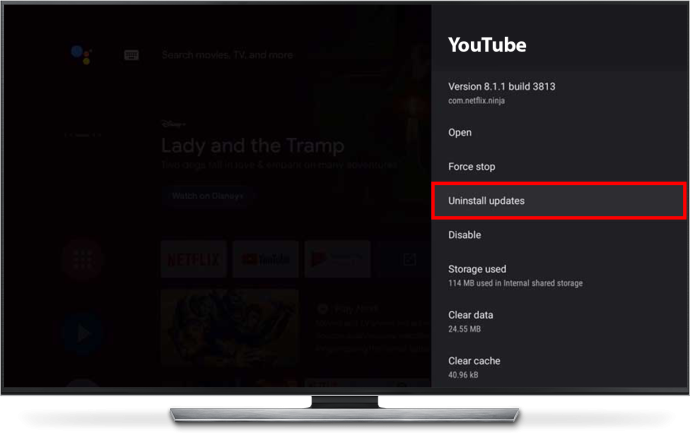
- Klicken Sie auf „OK“ und die Updates werden entfernt.
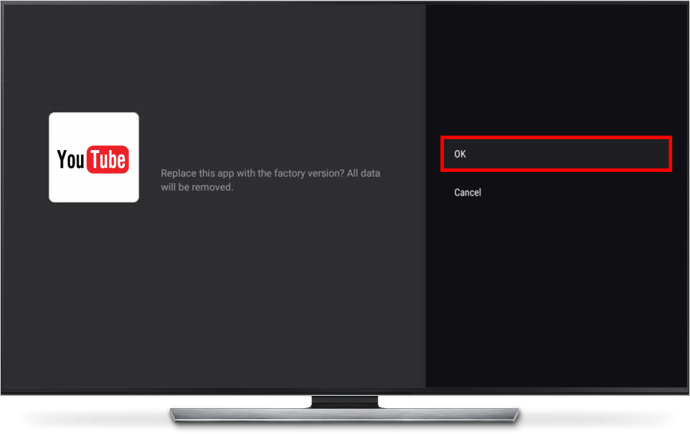
Installieren Sie eine ältere YouTube TV-App-Version
Diese Methode ist etwas fortgeschrittener und ermöglicht es Ihnen, die YouTube-Version auszuwählen, die Sie installieren möchten. Es funktioniert jedoch möglicherweise nicht auf allen Geräten, insbesondere wenn eine neuere Version von YouTube vorinstalliert ist.
- Laden Sie eine YouTube-APK-Version von einer vertrauenswürdigen Quelle herunter, die alt genug ist, um nicht über die Shorts-Funktion zu verfügen.
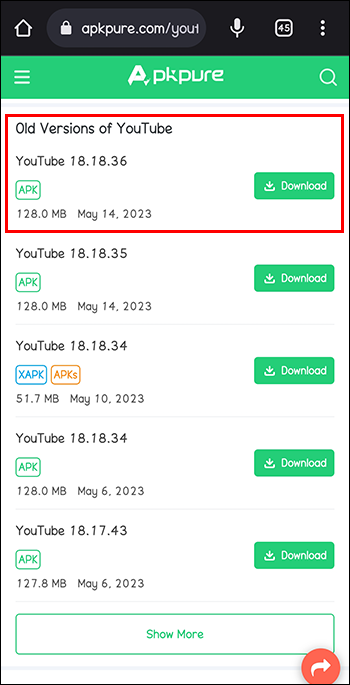
- Installieren ' Senden Sie Dateien an den Fernseher ” auf Ihrem Telefon und dem Android-Smart-TV, um Dateien zwischen beiden auszutauschen.
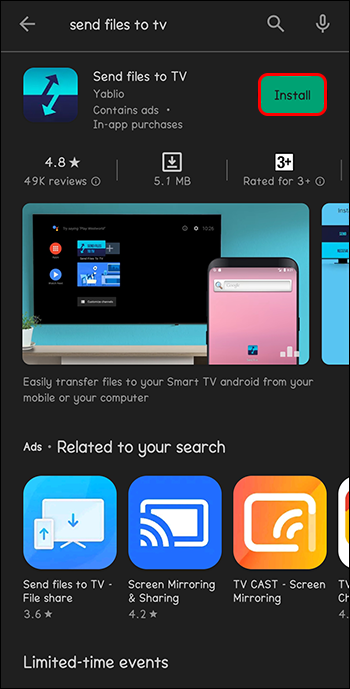
- Starten Sie die App auf dem Fernseher.
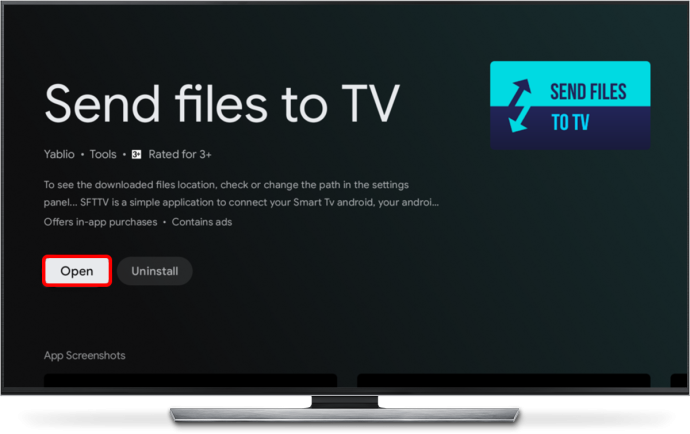
- Drücken Sie „Empfangen“.
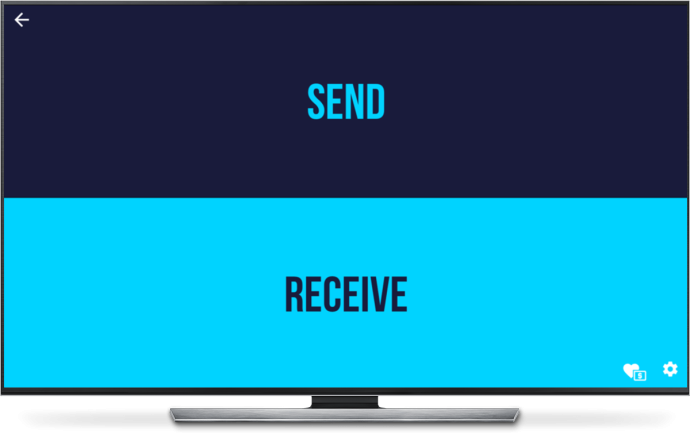
- Öffnen Sie die App auf Ihrem Telefon, wählen Sie „Senden“ und wählen Sie die heruntergeladene APK-Datei aus.

- Installieren Solider Datei-Explorer (eine Dateimanager-App für Android) auf Ihrem Fernseher.
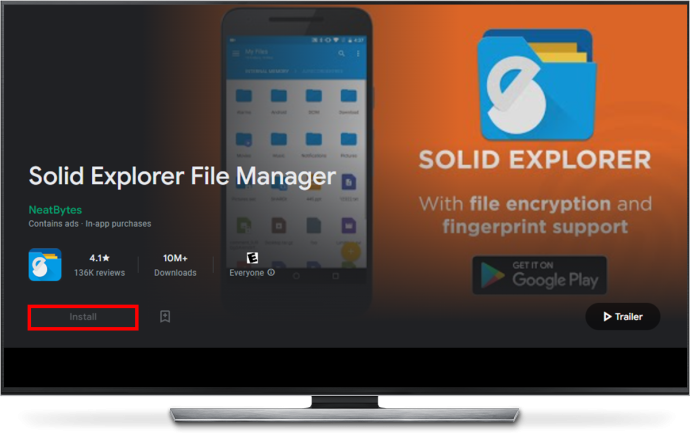
- Gehen Sie zu dem Ordner, in dem Sie es gespeichert haben, wählen Sie das APK aus und klicken Sie auf „Installieren“.
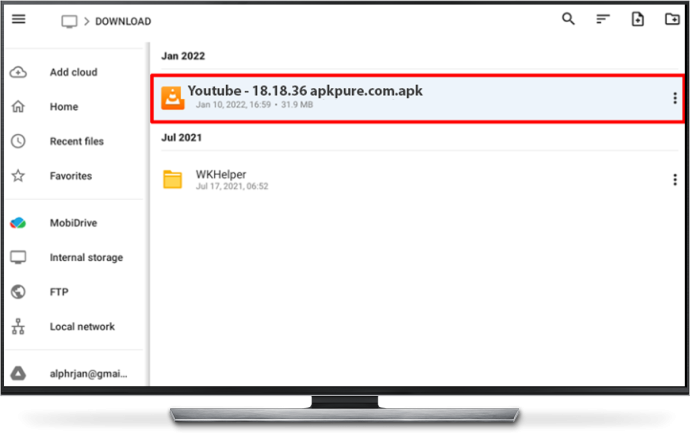
Verwenden Sie SmartTubeNext
Als weitere Methode für etwas fortgeschrittenere Benutzer erhalten Sie damit mehr Kontrolle über Ihr YouTube-Erlebnis.
Kannst du Truhen von Aram bekommen?
- Gehen Sie zu GitHub und laden Sie herunter SmartTubeNext APK auf Ihrem PC oder Telefon, wenn Ihr Fernseher keinen Download-Manager hat.
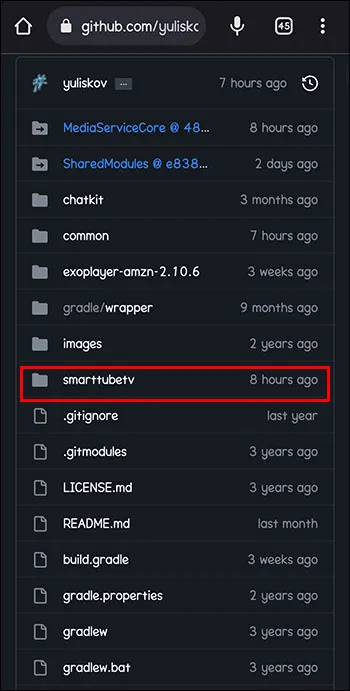
- Verschieben Sie die SmartTubeNext-App auf Ihren Fernseher und installieren Sie sie.
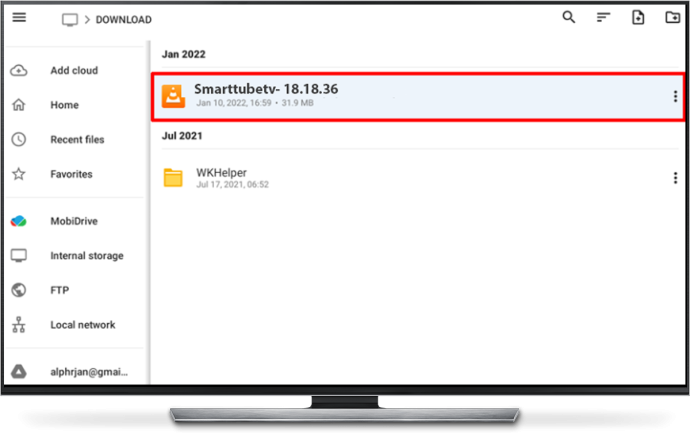
- Öffnen Sie SmartTubeNext.
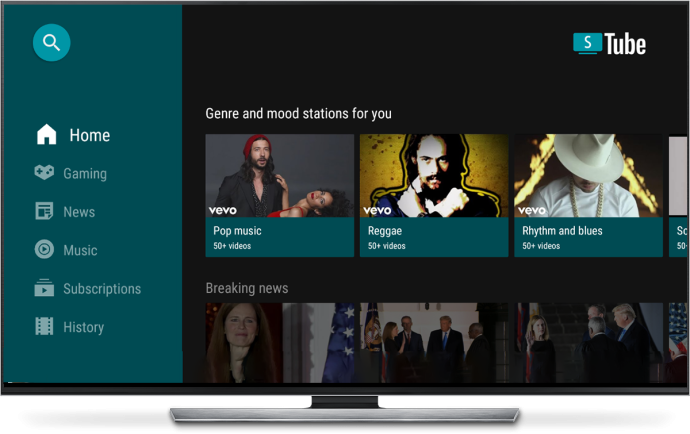
- Klicken Sie auf „Einstellungen“ und wählen Sie aus, ob Sie YouTube-Shorts auf Ihrem Fernseher ausblenden möchten.
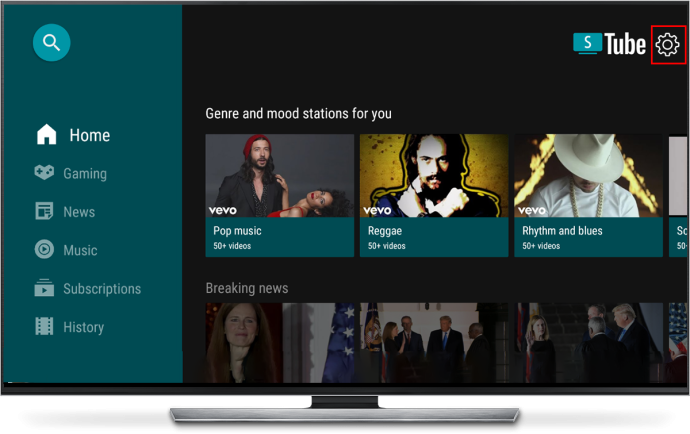
Alternative Methoden zum Deaktivieren von YouTube-Shorts
Wenn Ihnen die oben genannten Methoden nicht gefallen, finden Sie hier einige Alternativen zum Deaktivieren von YouTube Shorts:
Hinzufügen eines Parameters
Eine Möglichkeit, YouTube Shorts zu vermeiden, besteht darin, die Video-URL zu ändern. Durch das Hinzufügen des Parameters „“ am Ende der YouTube-URL können bestimmte Funktionen, einschließlich Shorts, deaktiviert werden. Seien Sie gewarnt, dass diese Methode möglicherweise nicht konsistent funktioniert oder andere Funktionen der Website beeinträchtigen könnte.
Benutzerdefinierte Wiedergabelisten
Durch das Erstellen benutzerdefinierter Wiedergabelisten haben Sie mehr Kontrolle über die Videos, die Sie ansehen möchten, und können so YouTube Shorts effektiv umgehen. Diese Methode erfordert mehr Zeit zum Kuratieren von Playlists, bietet aber ein maßgeschneidertes Wiedergabeerlebnis.
Websites Dritter
Websites von Drittanbietern wie Invidious und FreeTube bieten eine alternative Möglichkeit, YouTube ohne Unterbrechungen durch Shorts oder Werbung anzusehen. Es ist jedoch zu beachten, dass diese Websites möglicherweise Nachteile haben, wie z. B. begrenzte Inhalte oder eine geringere Videoqualität, und dass sie möglicherweise nicht die Werbeeinnahmen der Content-Ersteller unterstützen.
Sollten Sie YouTube Shorts deaktivieren?
Das Deaktivieren von YouTube Shorts kann dazu beitragen, dass Nutzer sich beim Surfen auf der Website besser konzentrieren können. Dies ist ideal für Menschen, die sich leicht ablenken lassen, nicht gut auf zu viele Reize reagieren oder kurze Inhalte nicht mögen. Das Entfernen von Shorts bietet möglicherweise auch eine bessere Kontrolle über die Art der Videos, die Nutzer sehen. Schließlich werden nur begrenzte mobile Daten eingespart, da Kurzfilme in der Regel automatisch abgespielt werden und unter einem Video angezeigt werden können, das Sie gerade ansehen.
Umgekehrt könnte die Deaktivierung von YouTube Shorts den Zugang zu neuen Inhalten und Erstellern einschränken. Shorts bieten eine schnelle Möglichkeit, Trends, Ideen oder Talente zu entdecken. Einige Arten von Videoinhalten funktionieren möglicherweise am besten als Kurzinhalte. Wenn Sie Shorts deaktivieren, verpassen Sie möglicherweise einige spannende Inhalte.
YouTube-Community-Foren können Einblicke in neue Entwicklungen auf der Website und alltägliche Benutzererfahrungen geben. Benutzer können ihre Gedanken, Bedenken und Ideen zu YouTube Shorts und anderen Funktionen teilen.
Wenn Sie Ideen oder Vorschläge zu Shorts und Verbesserungsmöglichkeiten haben, können Sie sich an der Diskussion in den offiziellen Foren beteiligen und Ihre Gedanken mitteilen. Eine einzelne Stimme scheint vielleicht nicht besonders bedeutsam zu sein, aber der Austausch von Ideen mit der Community kann eine Nachwirkung haben und vielleicht sogar die YouTube-Mitarbeiter erreichen.
Zusätzliche FAQs
Hat die Deaktivierung von YouTube Shorts Auswirkungen auf meine YouTube-Empfehlungen?
Das Deaktivieren von YouTube Shorts kann sich geringfügig auf Ihre Empfehlungen auswirken. Der Algorithmus erhält keine Informationen über Ihre Interaktion mit Shorts.
Kann ich YouTube Shorts für einzelne Kanäle deaktivieren?
Laden Sie mehrere Dateien von Google Drive herunter, ohne sie zu komprimieren
Derzeit gibt es keine Möglichkeit, YouTube Shorts nur für bestimmte Kanäle zu deaktivieren. Sie können sie nur pauschal entfernen.
Ist es möglich, YouTube Shorts dauerhaft zu deaktivieren?
Es gibt keine integrierte Option zum dauerhaften Deaktivieren von YouTube Shorts. Aber Browsererweiterungen oder alternative YouTube-Schnittstellen ermöglichen es, Shorts dauerhaft von YouTube auszublenden.
Zu kurz, um sich selbst zu übertragen
YouTube Shorts können eine tolle Möglichkeit sein, neue Inhalte zu entdecken oder schnell ein Lächeln auf Ihr Gesicht zu zaubern. Aber sie sind nicht jedermanns Sache. Wenn Sie sie deaktivieren, können Sie den Fokus verbessern, mobile Daten sparen und Ihre YouTube-Umgebung genau nach Ihren Wünschen einrichten.
Hast du es geschafft, YouTube Shorts zu deaktivieren? Welche Methode haben Sie verwendet? Bitte äußern Sie Ihre Meinung im Kommentarbereich.









